

بقلم Adela D. Louie, ، آخر تحديث: August 11, 2023
إذا كان لديك جهاز iPod Touch ، فيجب أن تعرف كيفية محو iPod Touch في حال احتجت إليها. من الشائع أن تكون على دراية بهذه الأشياء حتى تعرف ما عليك فعله إذا كان عليك استكشاف أخطاء جهازك وإصلاحها. هناك أسباب تدفعك للقيام بذلك ، بصرف النظر عن تباطؤ جهاز iPod الخاص بك، سيأتي أيضًا وقت قد تفقده فيه ، أو اشتريت جهازًا جديدًا ، أو أردت التخلي عن الجهاز أو بيعه لأشخاص آخرين.
في هذه المقالة ، سنناقش كيفية محو iPod Touch باستخدام طرق وأدوات مختلفة. يمكن أن تساعدك هذه الحلول في إعادة ضبط جهازك كما لو كان جديدًا ، لذا لن تواجه أي مشكلة في التعامل مع مشاكلك عندما يتعلق الأمر بجهاز iPod Touch.
الجزء # 1: ما الذي يجب علي فعله أولاً قبل إعادة ضبط جهاز iPod Touch الخاص بي؟الجزء # 2: كيفية محو iPod Touch؟الجزء 3. كيفية محو iPod Touch باستخدام منظف iPhone من FoneDog؟الجزء # 4: لتلخيص كل شيء
هناك أشياء يجب عليك القيام بها قبل إعادة ضبط جهاز iPod Touch. هذه خطوة واحدة نحو تعلم كيفية مسح iPod Touch. دعونا ندخل في هذه النقاط من قبل مسح جهاز iPod الخاص بك.
في الجزء التالي من المقالة ، سنناقش الأدوات والطرق التي يمكننا استخدامها في كيفية محو iPod Touch. يتم سرد هذه الحلول بالإجراءات التي يمكنك اتباعها في حالة شعورك بالحاجة إلى تعلم كيفية مسح iPod Touch.
هذا هو أحد الحلول الأساسية التي يمكنك تجربتها في البداية قبل الشروع في محو الجهاز. تُعرف إعادة الضبط الناعم أيضًا بإعادة التشغيل العادية للجهاز. إذا كنت تريد التأكد من عدم مسح أي بيانات ، فهذا هو أسلم شيء يمكنك القيام به. إليك كيفية إعادة ضبط جهاز iPod Touch الخاص بك.

الحل الثاني الذي يمكنك تجربته حول كيفية محو iPod Touch هو إعادة ضبط جهازك. يمكنك تجربة هذا الحل إذا كان جهاز iPod Touch الخاص بك لا يستجيب بالفعل أو كان عالقًا. يطلق عليه إعادة تعيين القرص الصلب لأنك ستحاول إعادة ضبط جهاز iPod Touch بقوة. ونفس الأمر مع الحل الأول ، يُنصح بهذا أيضًا لأنه لا يمكن أن يتسبب في أي فقد للبيانات في حالة فقد بعض الأشياء.
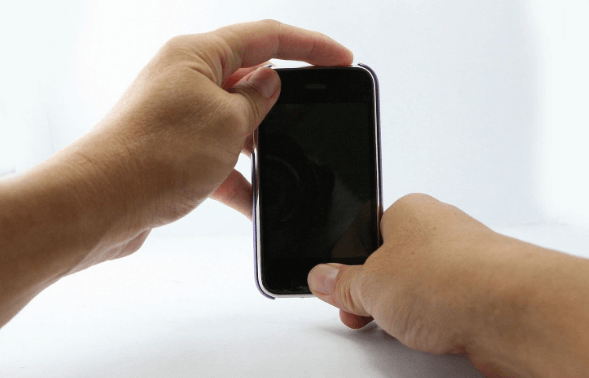
الحل الثالث الذي يمكنك تجربته حول كيفية محو iPod Touch هو إعادة تعيين iPod Touch. هناك خيار يمكنك أيضًا من إعادة تعيين جهاز iPod Touch حتى إذا لم يكن لديك ملف اي تيونز الحساب. إنه توضيح لأن معظم الناس يعتقدون أنك بحاجة إلى iTunes لإعادة ضبط جهازك. يمكنك النقر على زر "الإعدادات"من جهازك لإعادة ضبط المصنع ، ومن الأفضل أن يكون iPod Touch في أفضل حالاته. ستؤدي هذه العملية إلى محو جميع البيانات الموجودة على جهاز iPhone الخاص بك. لبدء هذا الحل ، عليك اتباع هذه الخطوات.
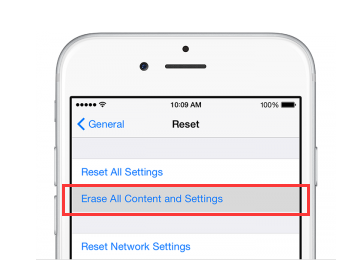
الحل التالي الذي سنشاركه معك حول كيفية محو iPod Touch هو إعادة تعيينه إلى إعدادات المصنع أثناء وجوده في "وضع الاسترداد". هذا هو أحد الحلول الأخيرة التي يمكنك اللجوء إليها في حالة عدم فعالية جميع الحلول السابقة التي شاركناها معك. سيتم مسح جميع البيانات الموجودة على جهازك إذا اخترت القيام بهذا الخيار. فيما يلي خطوات كيفية إعادة ضبط جهاز iPod Touch أثناء وجوده في "وضع الانتعاش".
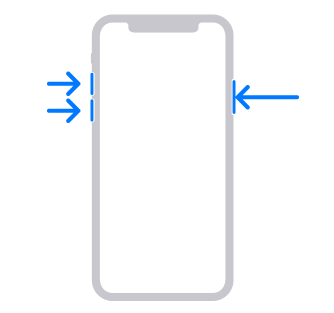
في هذا الجزء من المقالة سوف نشارك معكم أحد أفضل الحلول حول كيفية محو iPod Touch ، وذلك من خلال استخدام منظف فون دوغ فون، أداة تابعة لجهة خارجية وهي أفضل شريك لك في التأكد من أن أجهزتك تعمل بشكل صحيح. في حالة عدم عمل iPod Touch الخاص بك بشكل صحيح بسبب نقص المساحة ، أو إذا كنت ترغب في جعله كما كان عندما حصلت عليه لأول مرة ، فإن منظف iPhone هذا هو الإجابة المحددة.
لكي تتمكن من استخدام FoneDog iPhone Cleaner ، قم بتثبيت FoneDog iPhone Cleaner على جهازك ، ثم استخدم كابل البرق الذي لديك للتأكد من اتصال جهازك بالكمبيوتر. ولكي ترى تفاصيل جهازك ، يمكنك النقر على "فحص سريع" وإذا أردت رؤية المزيد ، يمكنك النقر على "مزيد من المعلومات".
دعونا نرى كيف يمكننا استخدام FoneDog iPhone Cleaner كيفية مسح iPod Touch.

الناس اقرأ أيضابعض منظفات iTunes المجانية الأكثر موثوقية في عام 2023الطريقة الصحيحة لتنظيف منفذ شحن iPad
نأمل أن نكون قد ساعدناك في اكتشاف الحل الخاص بكيفية مسح جهاز iPod Touch. كما ذكرنا في الأجزاء السابقة من المقال ، عليك اتباع جميع الحلول المقترحة حتى تقضي وقتًا ممتعًا أثناء استخدامك لجهازك.
اترك تعليقا
تعليق
مقالات ساخنة
/
مثير للانتباهممل
/
بسيطصعبة
:شكرا لك! إليك اختياراتك
Excellent
:تقييم 4.7 / 5 (مرتكز على 85 التقييمات)